अपने कंप्यूटर का IP पता कैसे बदलें
आज के इंटरनेट युग में, किसी डिवाइस को नेटवर्क से कनेक्ट करने के लिए आईपी एड्रेस एक महत्वपूर्ण पहचानकर्ता है। चाहे यह गोपनीयता सुरक्षा, नेटवर्क समस्या निवारण, या किसी विशिष्ट क्षेत्र में सामग्री तक पहुंचने की आवश्यकता हो, अपना आईपी पता बदलना एक सामान्य ऑपरेशन है। यह आलेख विस्तार से परिचय देगा कि आपके कंप्यूटर का आईपी पता कैसे बदला जाए, और संदर्भ के रूप में पिछले 10 दिनों में गर्म विषय और गर्म सामग्री प्रदान की जाए।
विषयसूची
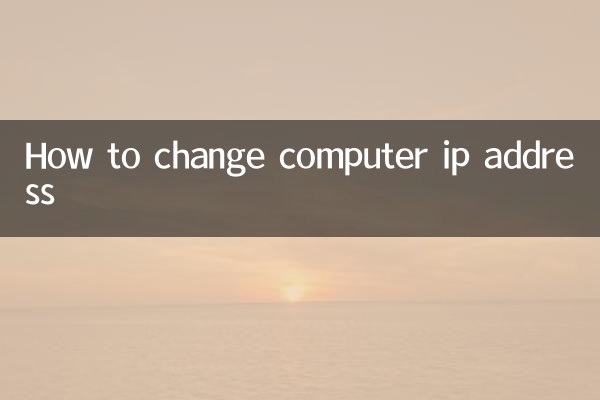
1. आईपी एड्रेस क्या है?
2. अपना आईपी पता क्यों बदलें?
3. अपना आईपी पता कैसे बदलें (विंडोज और मैक)
4. पिछले 10 दिनों में चर्चित विषय और सामग्री
5. सावधानियां
1. आईपी एड्रेस क्या है?
एक आईपी एड्रेस (इंटरनेट प्रोटोकॉल एड्रेस) इंटरनेट से जुड़े प्रत्येक डिवाइस को सौंपा गया एक विशिष्ट पहचानकर्ता है। यह वास्तविक जीवन के घर के नंबर के समान है और इसका उपयोग नेटवर्क में उपकरणों का पता लगाने और पहचानने के लिए किया जाता है।
2. अपना आईपी पता क्यों बदलें?
IP पता बदलने के कई कारण हैं, जिनमें ये शामिल हैं, लेकिन इन्हीं तक सीमित नहीं हैं:
- गोपनीयता की रक्षा करें: ट्रैक किए जाने से बचें
- प्रतिबंधित सामग्री तक पहुंच: भू-प्रतिबंधों को बायपास करें
- नेटवर्क विरोधों का समाधान करें: एक ही LAN के भीतर IP विरोध
- नेटवर्क समस्या निवारण: नेटवर्क कनेक्शन समस्याओं का परीक्षण करें
3. अपना आईपी पता कैसे बदलें (विंडोज और मैक)
विंडोज़ सिस्टम
1. नियंत्रण कक्ष > नेटवर्क और इंटरनेट > नेटवर्क और साझाकरण केंद्र खोलें
2. बाईं ओर "एडेप्टर सेटिंग्स बदलें" पर क्लिक करें
3. वर्तमान में कनेक्टेड नेटवर्क पर राइट-क्लिक करें और "गुण" चुनें
4. "इंटरनेट प्रोटोकॉल संस्करण 4 (टीसीपी/आईपीवी4)" पर डबल-क्लिक करें
5. "निम्नलिखित आईपी पते का उपयोग करें" चुनें और नया आईपी पता दर्ज करें
6. सेटिंग्स सहेजने के लिए "ओके" पर क्लिक करें
मैक प्रणाली
1. सिस्टम प्राथमिकताएँ > नेटवर्क खोलें
2. उस नेटवर्क का चयन करें जिससे आप वर्तमान में जुड़े हुए हैं
3. "उन्नत" > "टीसीपी/आईपी" पर क्लिक करें
4. "कॉन्फ़िगर IPv4" ड्रॉप-डाउन मेनू में "मैन्युअल" चुनें
5. नया आईपी पता दर्ज करें
6. सेटिंग्स सहेजने के लिए "ओके" पर क्लिक करें
4. पिछले 10 दिनों में चर्चित विषय और सामग्री
| तारीख | गर्म मुद्दा | ऊष्मा सूचकांक |
|---|---|---|
| 2023-11-01 | ओपनएआई डेवलपर सम्मेलन | 98 |
| 2023-11-03 | iPhone 15 सीरीज में हीटिंग की समस्या | 95 |
| 2023-11-05 | डबल इलेवन शॉपिंग फेस्टिवल प्री-सेल | 97 |
| 2023-11-07 | विंडोज़ 11 प्रमुख अपडेट | 92 |
| 2023-11-09 | नई ऊर्जा वाहन सब्सिडी नीति समायोजन | 90 |
5. सावधानियां
- अपना आईपी पता बदलने से पहले, सुनिश्चित करें कि आप नेटवर्क कॉन्फ़िगरेशन आवश्यकताओं को समझते हैं
- गलत आईपी सेटिंग्स के कारण नेटवर्क कनेक्शन में रुकावट आ सकती है
- सार्वजनिक या कॉर्पोरेट नेटवर्क में आईपी बदलने के लिए व्यवस्थापक अधिकारों की आवश्यकता हो सकती है
- वीपीएन सेवा का उपयोग करना आपके सार्वजनिक आईपी को बदलने का एक आसान तरीका है
उपरोक्त चरणों से, आप आसानी से अपने कंप्यूटर का आईपी पता बदल सकते हैं। अधिक नेटवर्क प्रौद्योगिकी ज्ञान के लिए, कृपया हमारी नवीनतम खबरों पर ध्यान दें।

विवरण की जाँच करें
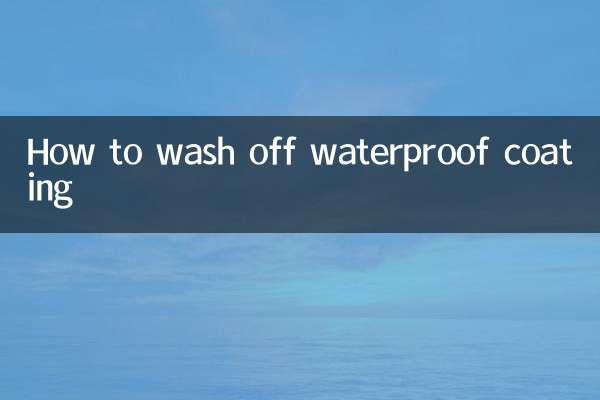
विवरण की जाँच करें